Mengonfigurasi detail listingan penawaran Modul IoT Edge
Halaman ini memungkinkan Anda menentukan detail penawaran seperti nama, deskripsi, tautan, kontak, logo, dan cuplikan layar untuk penawaran.
Catatan
Berikan detail daftar penawaran hanya dalam satu bahasa. Bahasa Inggris tidak diperlukan selama deskripsi penawaran dimulai dengan frasa, "Aplikasi ini hanya tersedia dalam [bahasa non-bahasa Inggris]." Juga dapat diterima untuk menyediakan URL tautan yang berguna untuk menawarkan konten dalam bahasa selain yang digunakan dalam konten daftar Penawaran.
Berikut contoh cara menampilkan informasi penawaran di Marketplace Azure (harga yang tercantum hanya sebagai contoh dan tidak dimaksudkan untuk mencerminkan biaya sebenarnya):
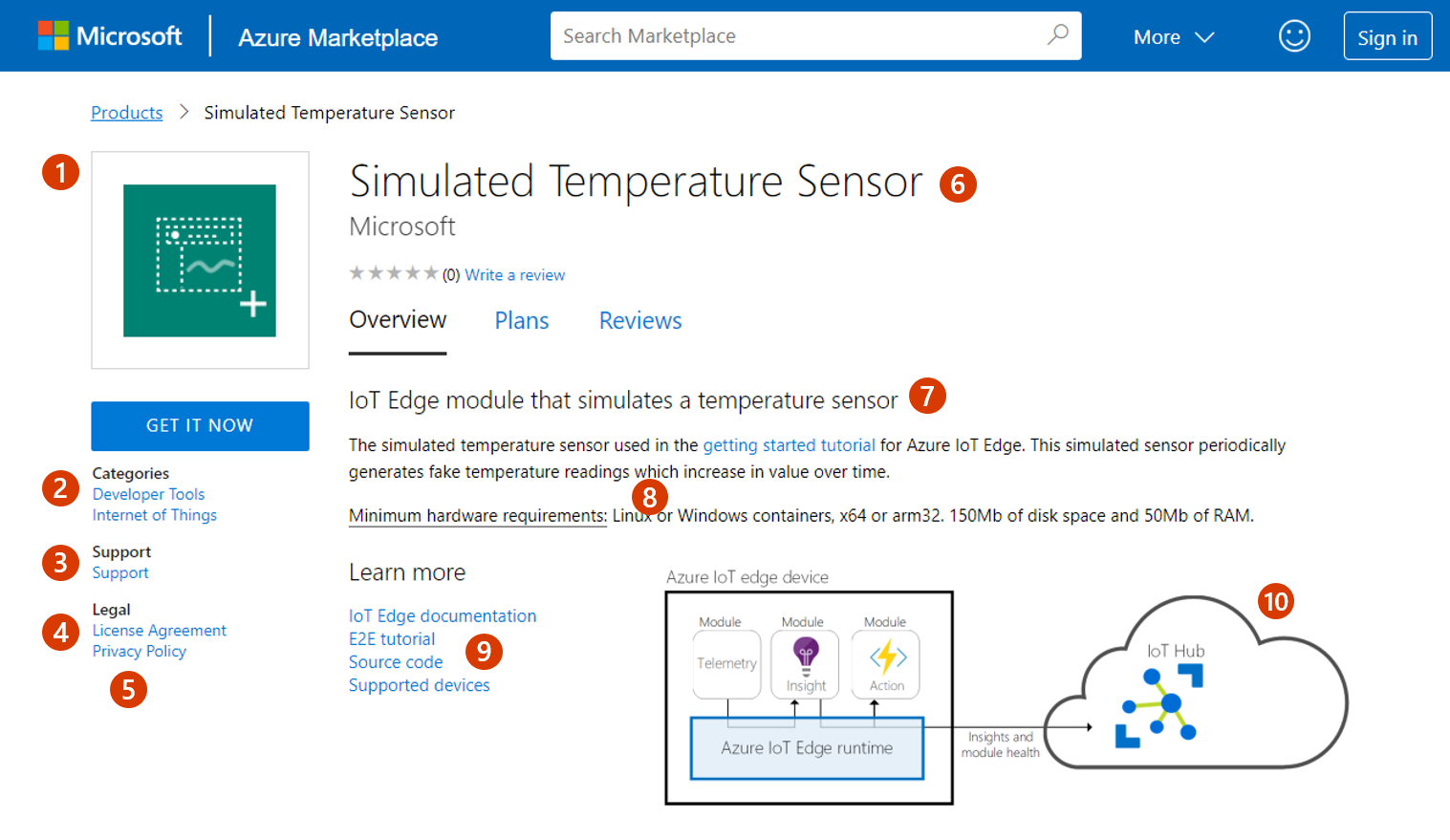
Deskripsi panggilan keluar
- Logo
- Kategori
- Alamat dukungan (tautan)
- Ketentuan penggunaan
- Kebijakan privasi (tautan)
- Nama Penawaran
- Ringkasan penawaran
- Deskripsi
- Pelajari Tautan lainnya
- Cuplikan layar/video
Berikut adalah contoh bagaimana informasi penawaran muncul di hasil pencarian Azure Marketplace:
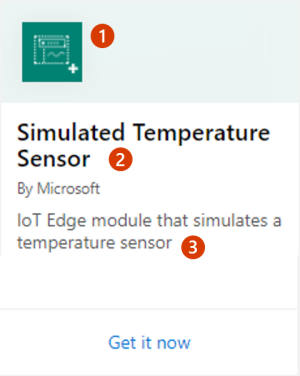
Deskripsi panggilan keluar
- Logo kecil
- Nama Penawaran
- Ringkasan hasil pencarian
Berikut adalah contoh bagaimana informasi penawaran muncul di portal Azure:
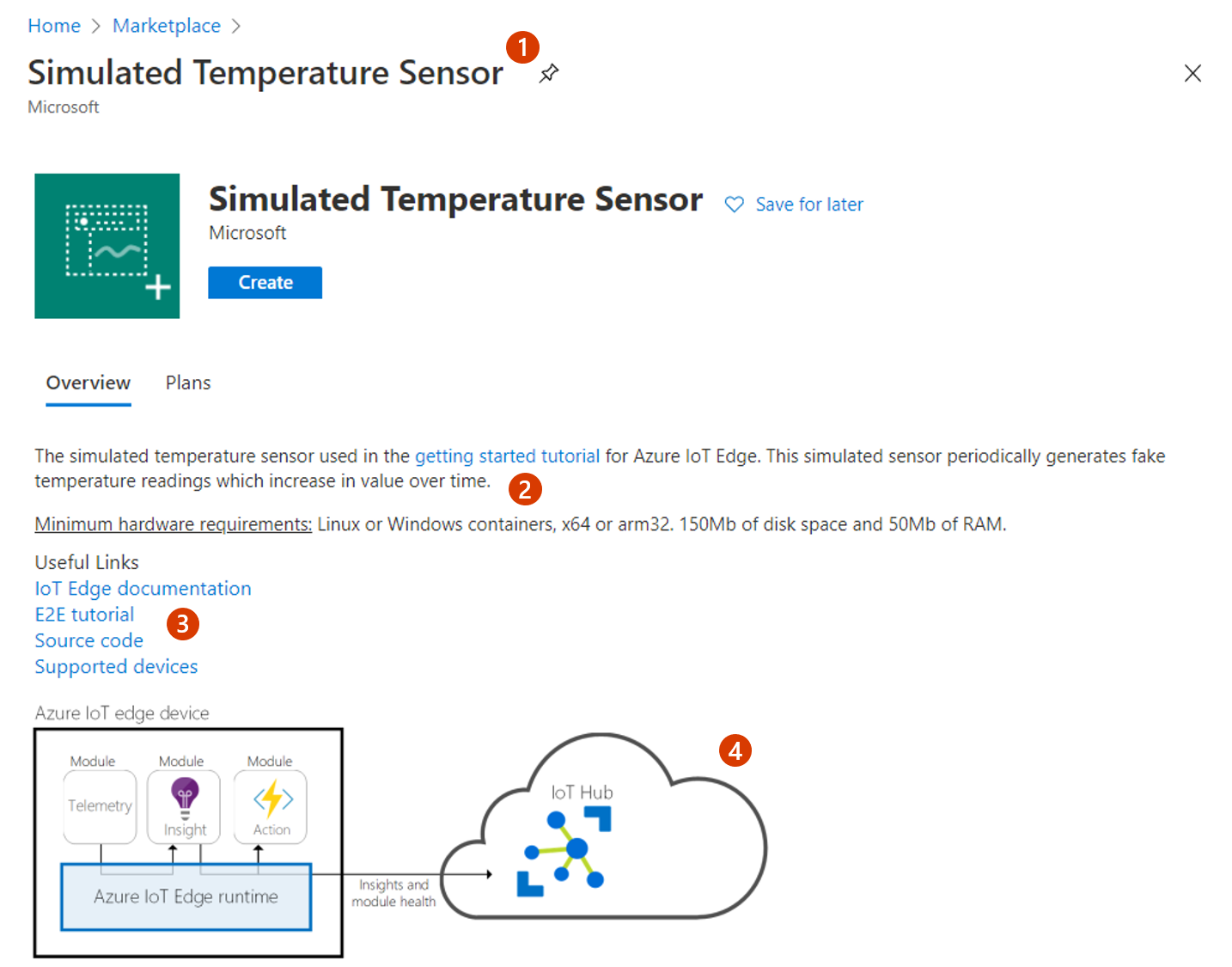
Deskripsi panggilan keluar
- Nama
- Deskripsi
- Tautan yang berguna
- Cuplikan layar
Berikut adalah contoh bagaimana informasi penawaran muncul di hasil pencarian portal Azure:
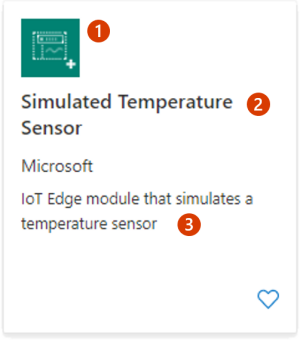
Deskripsi panggilan keluar
- Logo kecil
- Nama Penawaran
- Ringkasan hasil pencarian
Detail Marketplace
Nama yang Anda masukkan di sini ditunjukkan kepada pelanggan sebagai judul penawaran. Bidang ini telah diisi sebelumnya dengan nama yang Anda masukkan untuk alias Penawaran saat Anda membuat penawaran, tetapi Anda dapat mengubahnya. Nama:
- Dapat menyertakan simbol merek dagang dan hak cipta.
- Harus 200 karakter atau kurang.
- Tidak dapat menyertakan emoji.
Berikan deskripsi singkat tentang penawaran Anda untuk Ringkasan hasil pencarian (maksimal 100 karakter). Deskripsi ini dapat digunakan dalam hasil pencarian marketplace.
Berikan Deskripsi singkat tentang penawaran Anda, hingga 256 karakter. Ini akan muncul di hasil pencarian dan di halaman detail penawaran Anda.
Berikan Deskripsi menyeluruh tentang penawaran Anda, hingga 5.000 karakter. Pelanggan akan melihat ini di gambaran umum daftar Marketplace.
Sertakan satu atau beberapa item berikut ini dalam deskripsi Anda:
- Nilai dan keuntungan utama dari penawaran Anda
- Kategori dan/atau asosiasi industri
- Peluang pembelian dalam aplikasi
- Semua pengungkapan yang diwajibkan
Berikut adalah beberapa tips untuk menulis deskripsi informatif dan berdampak:
- Terangkan dengan jelas nilai penawaran Anda dalam beberapa kalimat pertama. Perlu diingat bahwa beberapa kalimat pertama dapat ditampilkan dalam hasil pencarian.
- Fokus pada nilai yang diberikan oleh penawaran Anda. Jangan mengandalkan fitur dan fungsi untuk menjual produk Anda.
- Gunakan kosakata dan bahasa khusus industri yang menggambarkan manfaat dari penawaran Anda.
- Gunakan tag HTML untuk memformat deskripsi Anda sehingga lebih menarik. Untuk daftar tag yang diperbolehkan, lihat Tag HTML yang didukung.
Gunakan tag HTML untuk memformat deskripsi Anda sehingga lebih menarik. Untuk daftar tag yang diperbolehkan, lihat Tag HTML yang didukung.
Masukkan Tautan kebijakan privasi (URL) ke kebijakan privasi organisasi Anda. Anda bertanggung jawab untuk memastikan aplikasi Anda mematuhi hukum dan peraturan privasi, dan untuk memberikan kebijakan privasi yang valid.
Tautan yang berguna
Masukkan dokumen online tambahan tentang penawaran Anda. Anda dapat menambahkan hingga 25 tautan. Untuk menambahkan tautan, pilih + Tambahkan tautan, lalu lengkapi bidang berikut:
- Judul – Pelanggan akan melihat judul di halaman detail penawaran Anda.
- Tautan (URL) – Masukkan tautan bagi pelanggan untuk melihat dokumen online Anda. Tautan harus dimulai dengan
http://atauhttps://.
Tambahkan setidaknya satu tautan ke dokumentasi Anda.
Informasi kontak
Masukkan nama, email, dan nomor telepon untuk Kontak dukungan, Kontak teknik, dan Kontak Program Penyedia Solusi Cloud. Informasi ini tidak ditampilkan kepada pelanggan, tetapi akan tersedia untuk Microsoft, dan mungkin disediakan untuk mitra CSP.
Catatan
Di bidang nomor telepon, tanda hubung (-) dan karakter khusus lainnya tidak diizinkan. Nomor telepon hanya boleh berisi nomor dan spasi.
Di bagian Kontak Program Penyedia Solusi Cloud, masukkan alamat Situs web dukungan untuk pelanggan Azure Global tempat mitra dapat menemukan dukungan untuk penawaran Anda berdasarkan apakah penawaran tersebut tersedia di Azure Global, Azure Government, atau keduanya.
Di bagian Kontak dukungan, masukkan alamat Materi Pemasaran Program CSP tempat mitra CSP dapat menemukan materi pemasaran dan dukungan untuk penawaran Anda.
Media marketplace
Masukkan logo dan gambar untuk digunakan dengan penawaran Anda. Semua gambar harus dalam format PNG. Gambar buram akan menyebabkan pengajuan Anda ditolak.
Penting
Saat membuat media untuk penawaran Anda, pastikan bahwa aset yang Anda buat menyambut dan inklusif untuk semua. Untuk mempelajari selengkapnya tentang cara membuat media yang dapat diakses, lihat Membuat media yang dapat diakses.
Catatan
Jika Anda mengalami masalah saat mengunggah file, pastikan jaringan lokal Anda tidak memblokir layanan https://upload.xboxlive.com yang digunakan oleh Pusat Mitra.
Logo
Masukkan file PNG untuk logo berukuran Besar. Pusat Mitra akan menggunakan ini untuk membuat ukuran lain yang diperlukan. Anda dapat secara opsional menggantinya dengan gambar yang berbeda di lain waktu.
Logo ini digunakan di tempat yang berbeda dalam daftar:
- Logo besar muncul di halaman daftar penawaran Anda di Microsoft AppSource.
- Logo kecil muncul di halaman utama Microsoft AppSource dan halaman hasil pencarian.
Ikuti panduan ini untuk logo Anda:
- Desain Azure memiliki palet warna yang sederhana. Batasi jumlah warna primer dan sekunder pada logo Anda.
- Warna tema portal adalah putih dan hitam. Jangan gunakan warna-warna ini sebagai warna latar belakang untuk logo Anda. Gunakan warna yang membuat logo Anda menonjol di portal. Sebaiknya Anda menggunakan warna primer sederhana.
- Jika Anda menggunakan latar belakang transparan, pastikan logo dan teksnya tidak berwarna putih, hitam, atau biru.
- Tampilan dan nuansa logo Anda harus datar dan menghindari gradien di logo atau latar belakang. Jangan letakkan teks pada logo, bahkan nama perusahaan atau merek Anda.
- Pastikan logo tidak direntangkan.
Cuplikan layar
Tambahkan maksimal lima cuplikan layar opsional untuk memperlihatkan cara kerja penawaran Anda. Cuplikan layar harus berukuran 1280 x 720 piksel dan dalam format PNG. Tambahkan keterangan untuk setiap cuplikan layar.
Video
Tambahkan maksimal lima video yang menunjukkan penawaran Anda. Video tersebut harus dihosting di layanan video eksternal. Masukkan nama, alamat web, dan gambar mini PNG setiap video berukuran 1280 x 720 piksel.
Untuk sumber daya pencantuman lokapasar tambahan, lihat Praktik terbaik untuk pencantuman penawaran marketplace.
Pilih Simpan draf sebelum melanjutkan ke tab berikutnya di menu navigasi kiri, Pratinjau audiens.
Catatan
Di bawah ini adalah format URL yang tepat untuk video di YouTube dan Vimeo.
- Format URL YouTube:
https://www.youtube.com/watch?v=[VIDEO_ID] - Format URL Vimeo:
https://vimeo.com/[VIDEO_ID]